IIS と PHP
この項目は秀丸とは直接関係がありませんが、
PHPの周辺知識の一貫として、Azureクラウドではなく
ローカルPCやVPSといった、比較的旧来の手法の紹介となります。
前項ではAzureについて解説しました。
将来の方向性を考慮すると、Azureをオススメしますが、
別の手段としてはIISによる方法もあります。
IISの導入
次項にて解説しています。
IISで「PHP」を使えるようにする
Windowsのサーバーマネージャの役割と機能の追加より
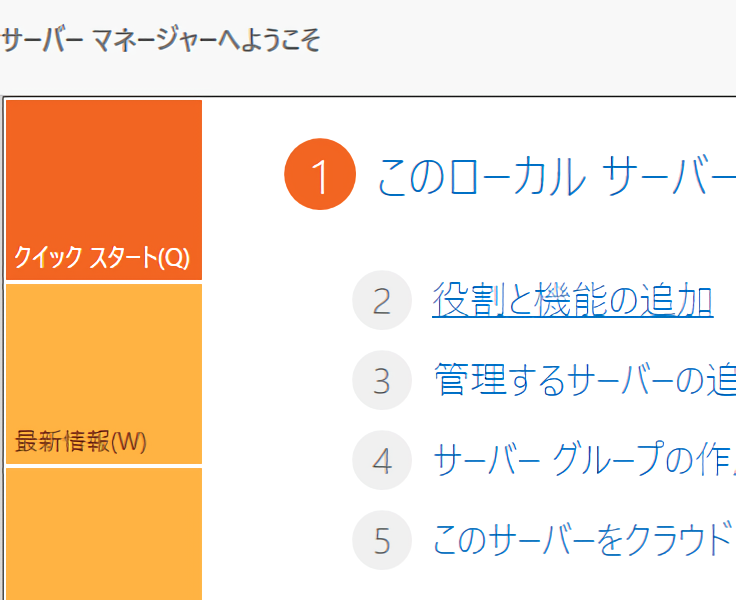
IISの中のCGIの項目にチェックを入れるようにしましょう。
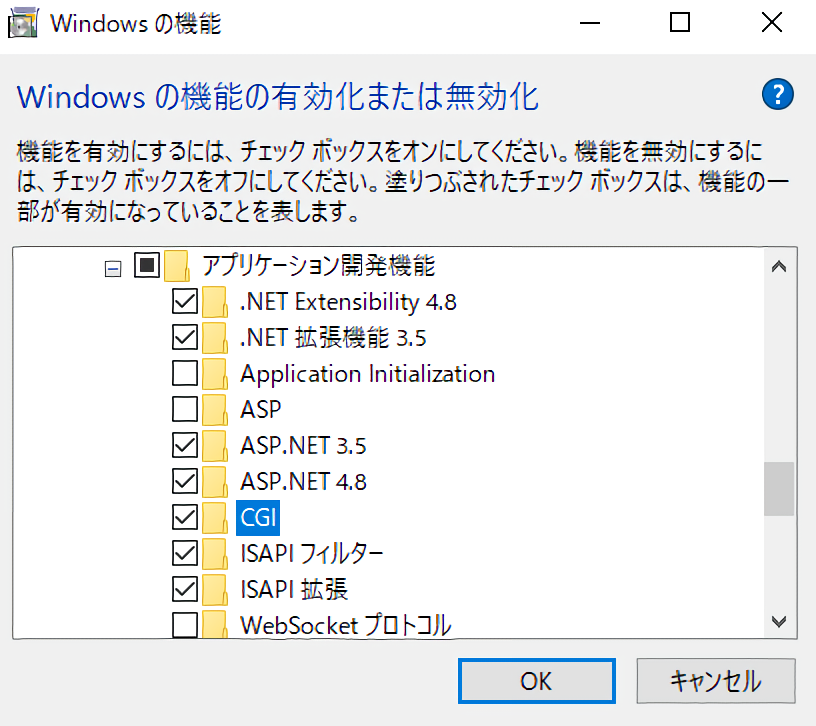
こうすることで、IIS内の「ハンドラモジュール」として「FastCGIModule」を選択できるようになります。
PHPのダウンロード
PHP for Windowsのダウンロードより、「x64 Non Thread Safe」版をダウンロードしましょう。
Apacheではなく、IISで利用するため、Non Thread Safe版となります。
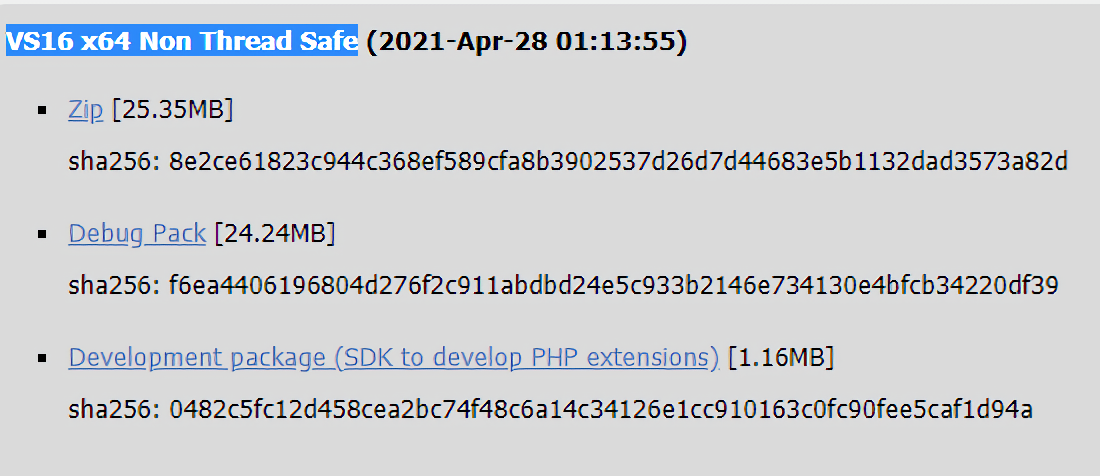
そして、zipを解答し、「C:\usr\php」フォルダなど、お好みの場所に展開してください。
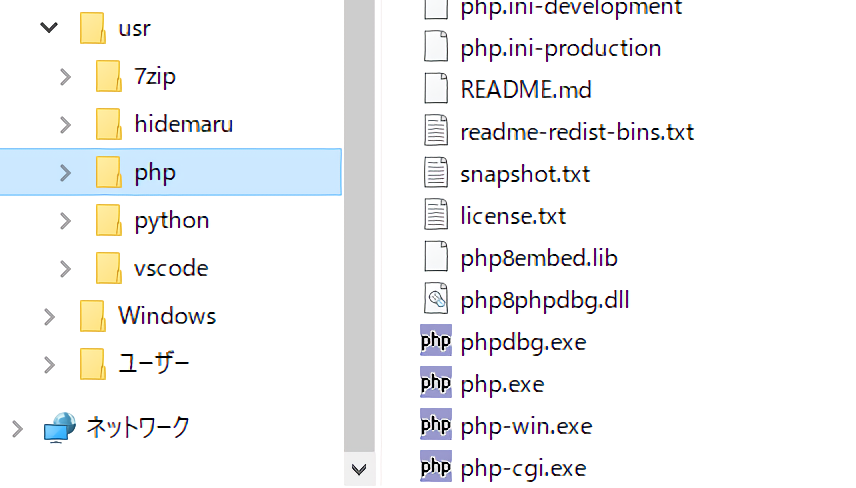
Visual Studio C++ 2015-2022 Runtime
こちらのページよりVC++ 2015-2022ラインタイムをインストールしましょう。
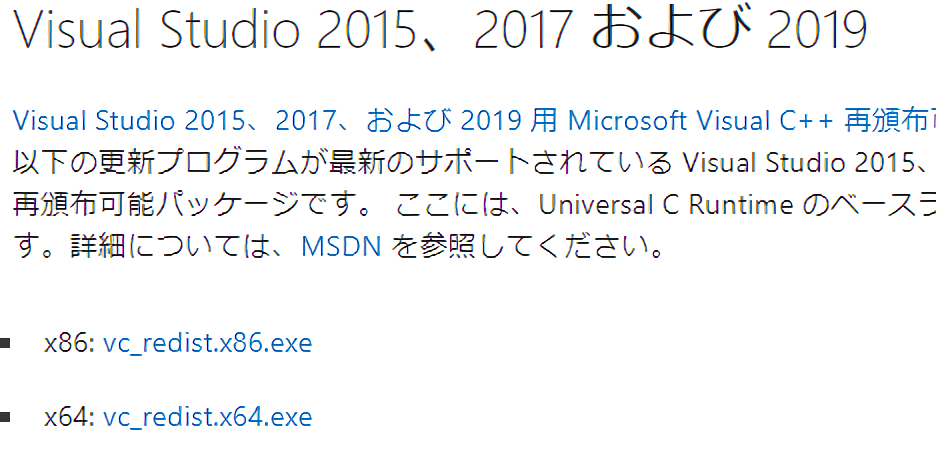
各種ネイティブプログラムで必要となるシーンが多いため、先にインストールしておきましょう。
IISでPHPをFastCGIとして登録
IISマネージャを起動し、ハンドラーマッピングから設定しましょう。
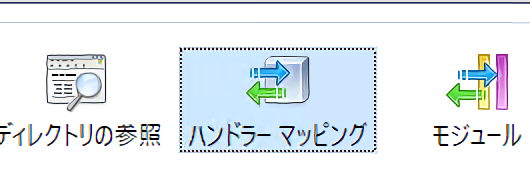
右メニューより「モジュールマップの追加」を選びます。
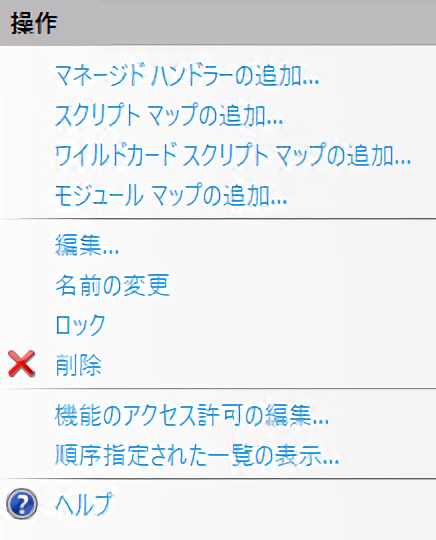
「*.php」として以下のように設定しましょう。
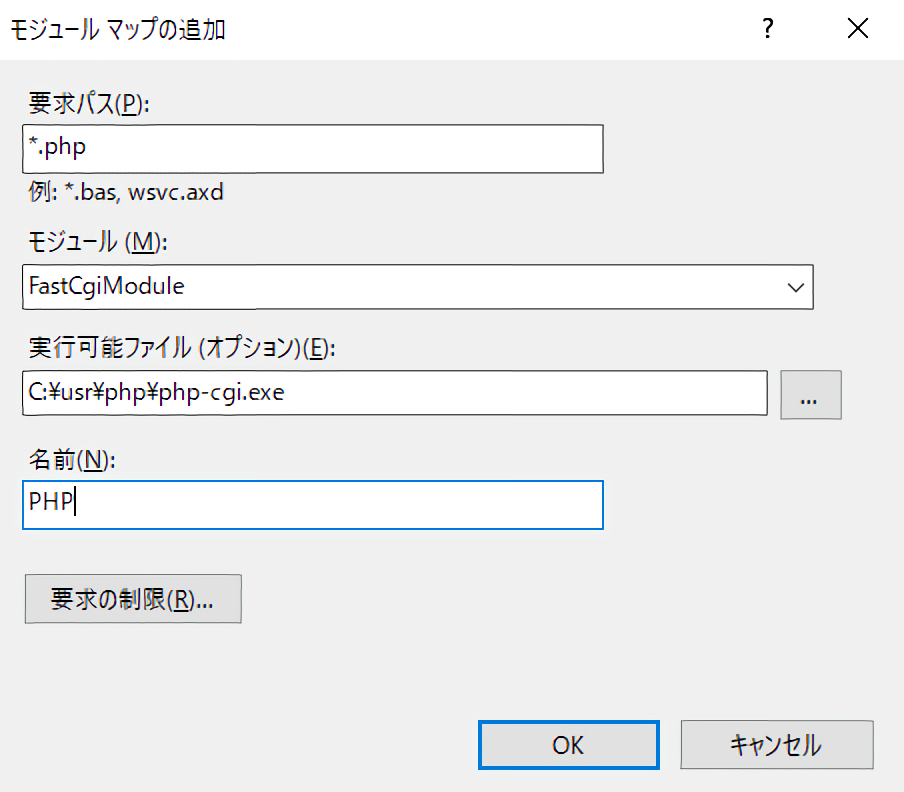
「要求の制限」として以下のように設定しましょう。
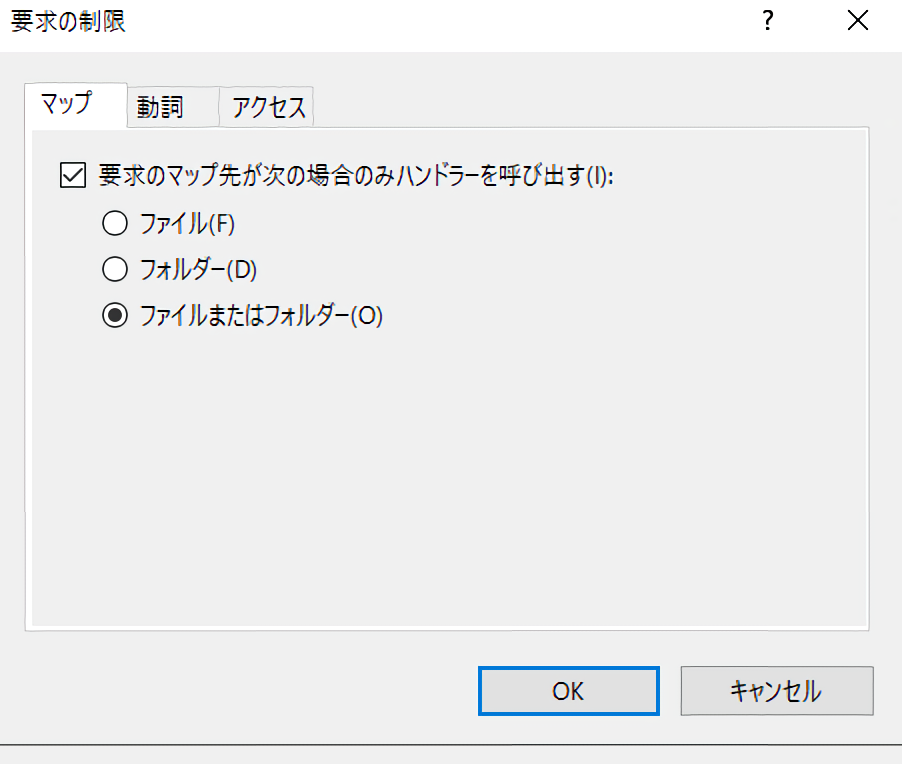
以上で、phpが使えるようになりました。
規定のドキュメントにindex.phpを追加
index.php などを増やしましょう。
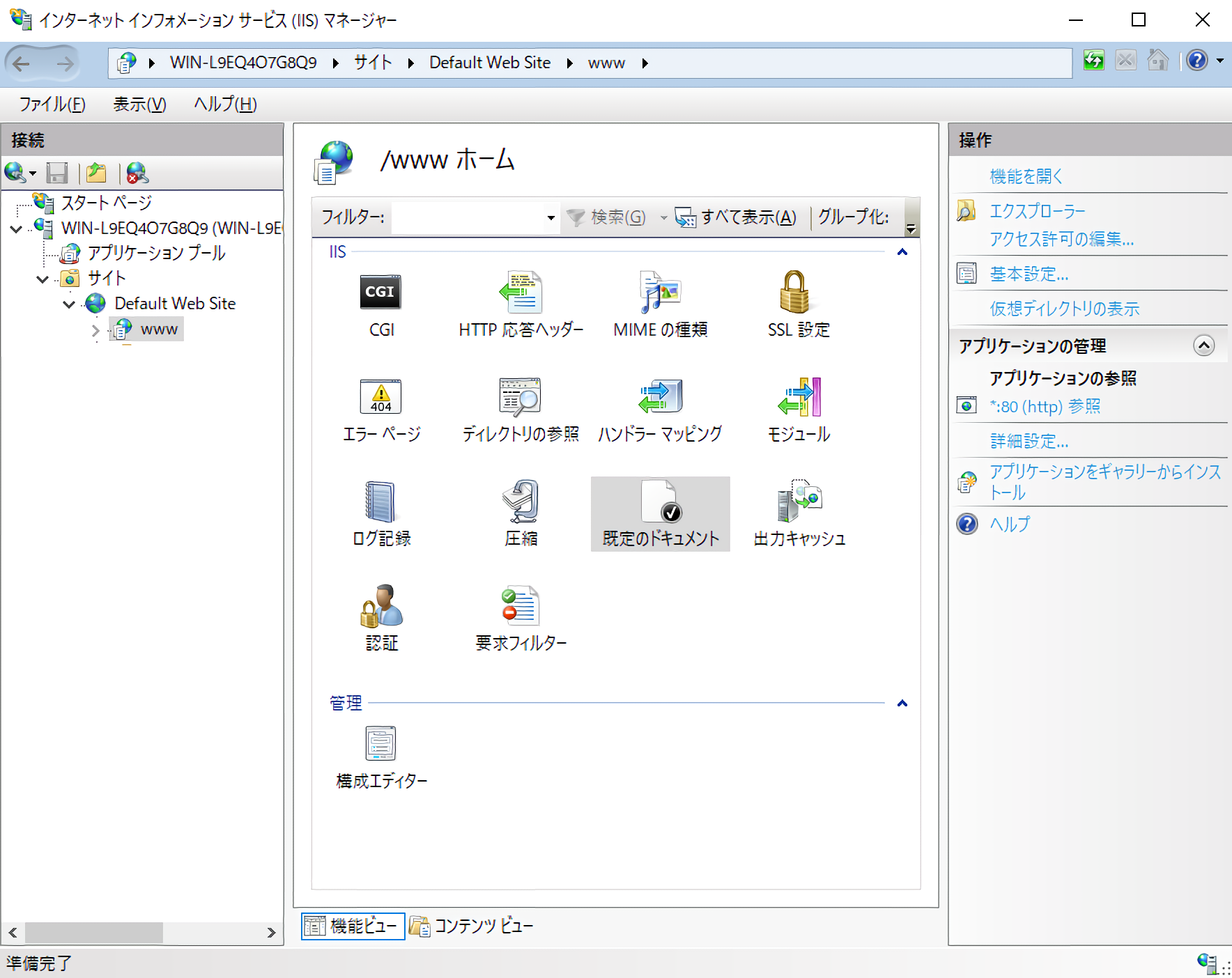
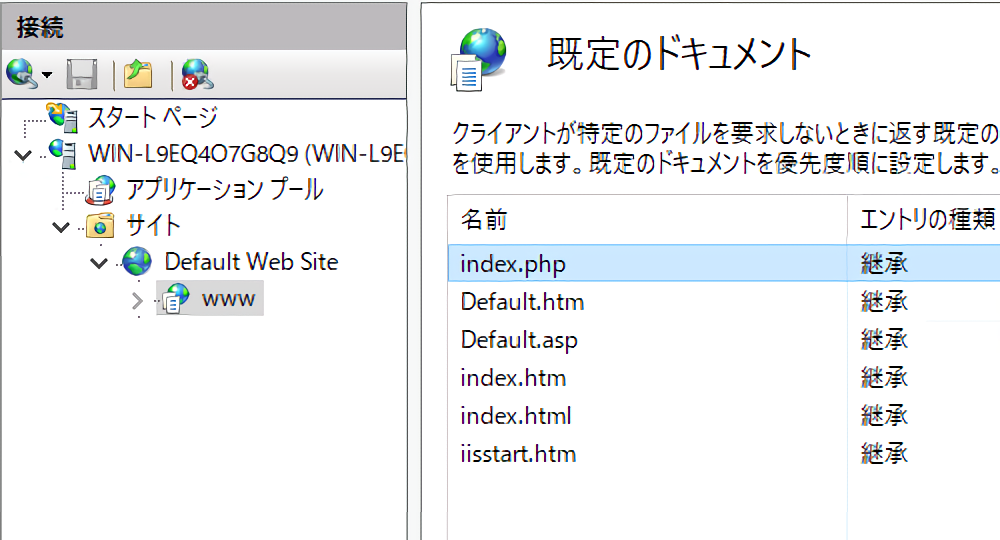
PHP.iniを編集する
「php.ini-development.ini」をコピーして、「PHP.ini」を作成、編集しましょう。
- error_reporting = E_ERROR
- zend.multibyte
- extension_dir = "ext"
- extension=mbstring
あたりは以上のように「;」のコメントアウトを外して有効化したり、
もしくはデフォルトを書き換えする必要があるでしょう。